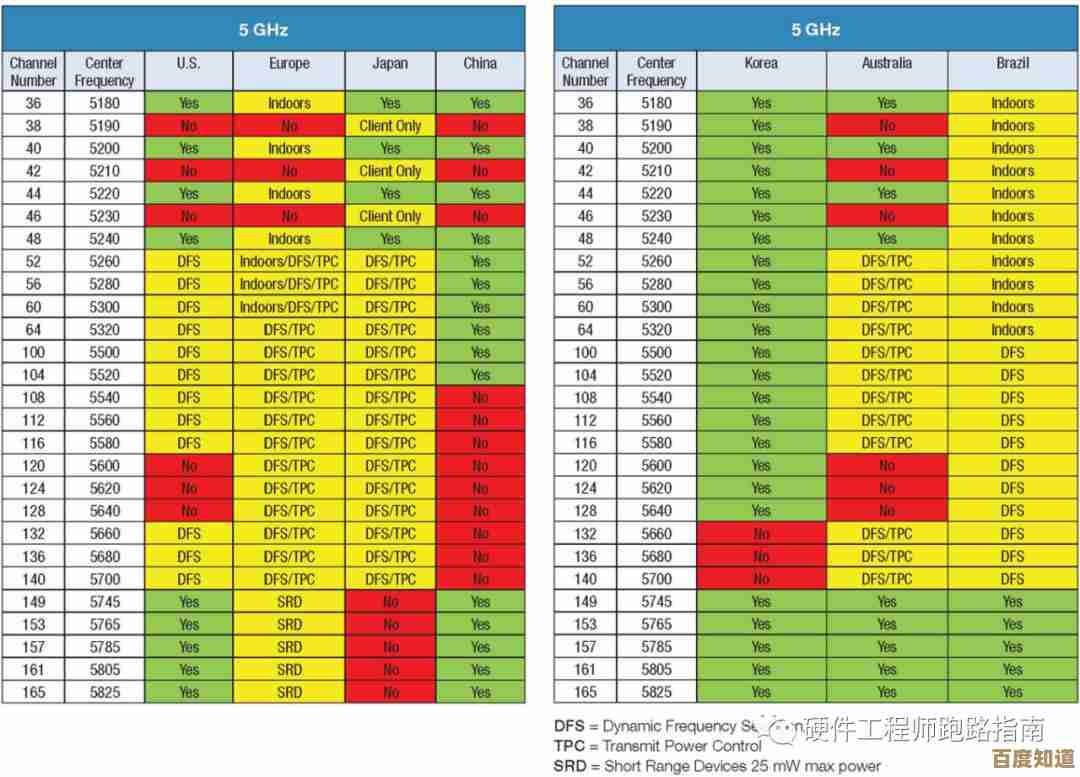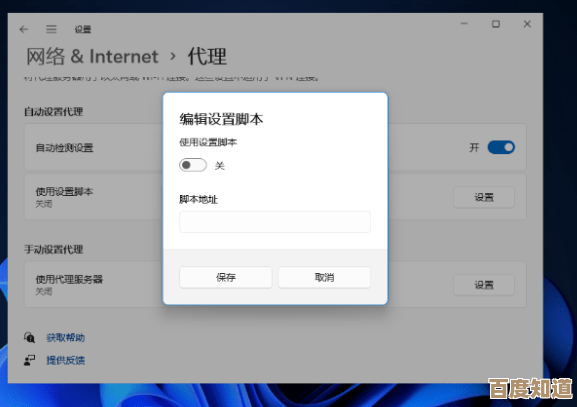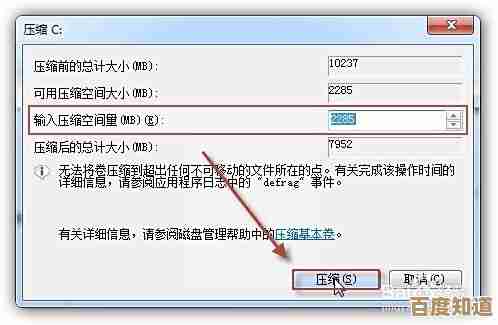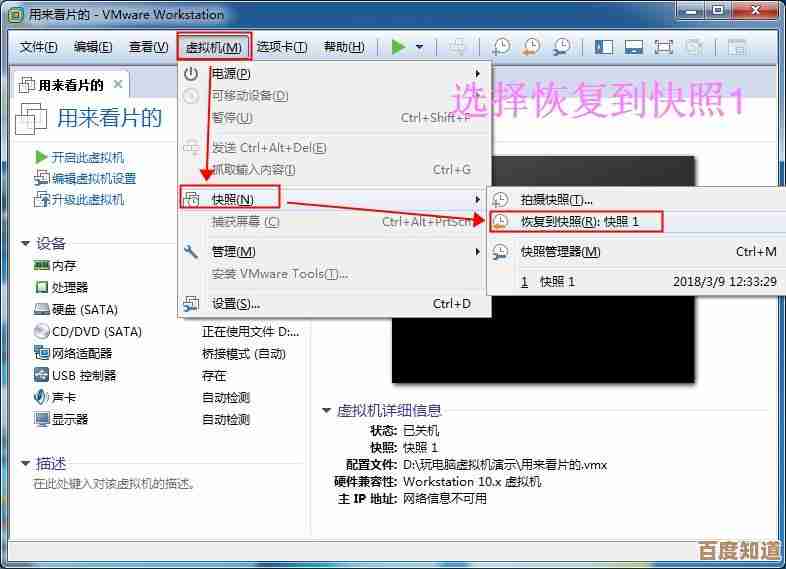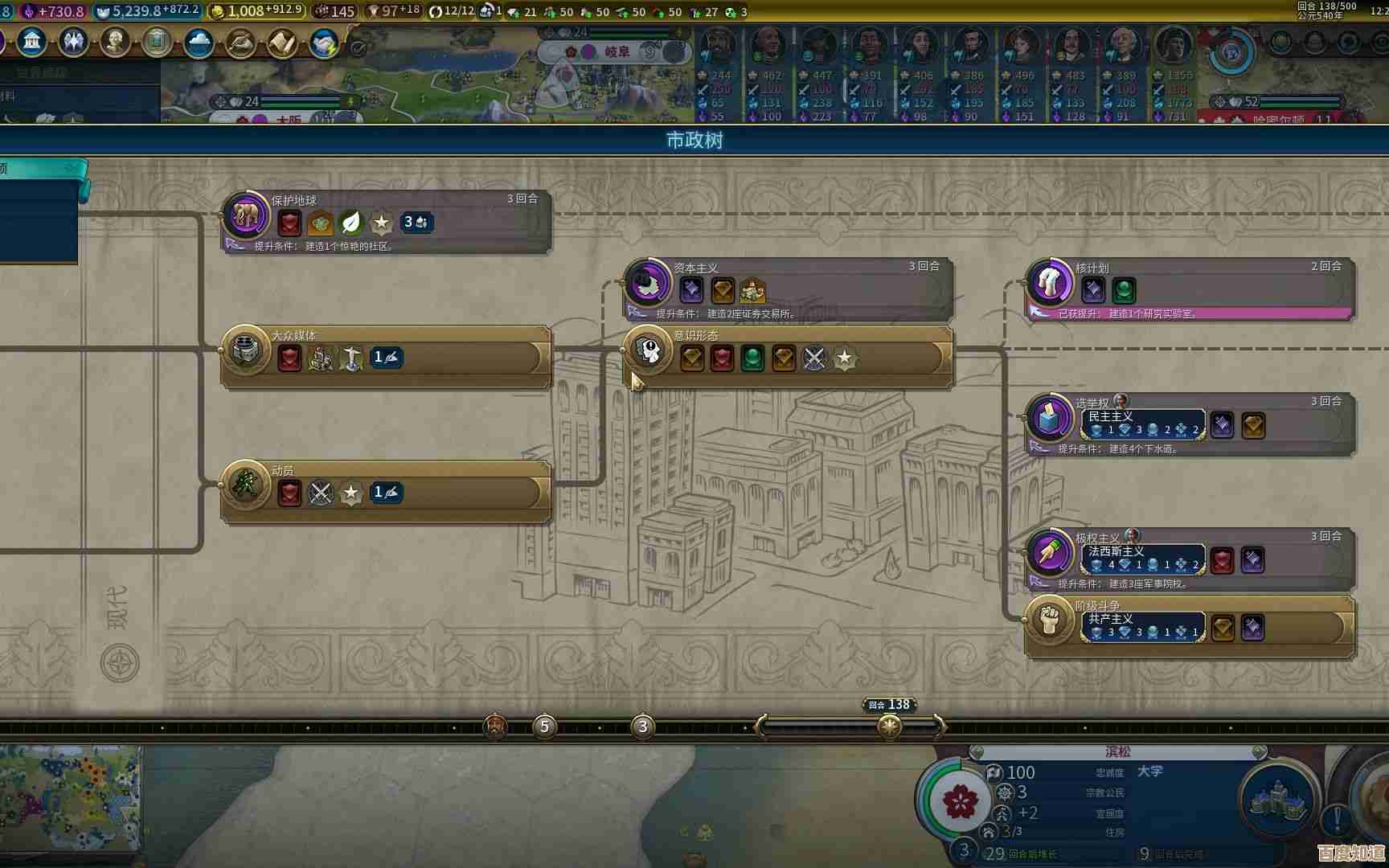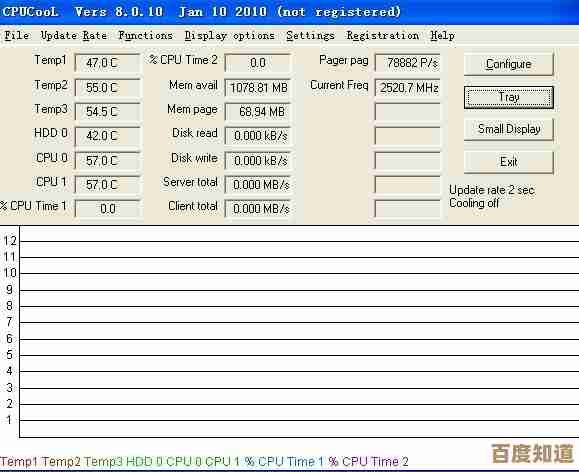Windows 11电源管理全面优化方案,助你延长电池寿命与系统效率
- 游戏动态
- 2025-11-02 01:04:51
- 3
Windows 11电源管理全面优化方案,助你延长电池寿命与系统效率
核心设置:选择合适的电源模式
这是最基础也是最重要的一步,Windows 11提供了预设的电源模式,你可以根据当前需求快速切换。
- 最佳电源效率模式:当你需要最大限度延长电池续航时(例如在外出、开会时),请选择此模式,系统会通过限制后台活动、降低屏幕亮度、让硬件在低功耗状态下运行来节省电量,缺点是性能会有所降低。(来源:Windows 11系统设置)
- 平衡模式:这是系统的默认模式,也是日常使用的最佳选择,它会在你使用电脑时提供足够的性能,而在你离开或空闲时自动节省能源。(来源:Windows 11系统设置)
- 最佳性能模式:当你需要进行高强度任务,如玩游戏、视频编辑或运行大型软件时,可以选择此模式,它会让处理器等硬件保持在高性能状态,以确保流畅度,但会显著增加耗电量。(来源:Windows 11系统设置)
切换方法:点击任务栏右下角的电池图标,拖动弹出的滑块即可在三种模式间快速切换。
个性化高级设置:微调电源计划
如果预设模式不能满足你的精细需求,可以创建或修改自定义电源计划。
- 降低屏幕亮度:屏幕是笔记本电脑的耗电大户,在能看清的前提下,将亮度调低是立竿见影的省电方法。
- 缩短屏幕关闭与睡眠时间:设置更短的屏幕关闭时间和进入睡眠状态的时间,确保在你不使用电脑时,它能迅速进入低功耗状态。(来源:Windows 11电源选项)
- 高级电源设置:在这里可以进行更详细的调整。
- 硬盘:设置硬盘在不活动多久后关闭。
- 无线适配器设置:将其设置为“最高节能”,可以降低Wi-Fi模块的功耗。
- 处理器电源管理:
- 最小处理器状态:可以设置为一个较低的值(如5%),让处理器在空闲时能降频到更低。
- 最大处理器状态:在“使用电池”时,可以将其设置为低于100%(如80%),这会在一定程度上限制CPU的最高性能,但能有效减少发热和耗电。(来源:Windows 11电源选项高级设置)
进入方法:设置 > 系统 > 电源和电池 > 屏幕和睡眠 / 电源模式 > 相关设置中的“其他电源设置”。
系统功能优化:减少不必要的耗电
Windows 11的许多后台功能虽然方便,但会持续消耗电量。
- 开启节电模式:这个功能不同于“最佳电源效率”模式,当你点击任务栏电池图标开启“节电模式”后,它会限制后台应用活动并推送通知,并降低一些非关键功能的刷新率,你甚至可以设置当电池电量低于一定比例(如20%)时自动开启。(来源:Windows 11电池设置)
- 管理后台应用:很多应用即使你不打开,也会在后台运行,你可以选择哪些应用允许在后台活动。
- 方法:设置 > 隐私和安全性 > 后台应用,将不需要实时通知或更新的应用关闭。
- 优化启动项:很多软件会默认随系统启动,拖慢开机速度并增加启动后的资源占用,定期清理不必要的启动项。
- 方法:任务管理器(Ctrl+Shift+Esc) > “启动应用”选项卡,禁用不需要的项。
- 注意蓝牙和位置服务:如果不使用蓝牙设备(如鼠标、耳机),请关闭蓝牙,如果不需要应用获取你的位置信息,可以关闭位置服务。(来源:Windows 11设置中蓝牙和设备、隐私和安全性选项)
使用习惯与硬件维护
好的使用习惯和硬件状态对电池寿命至关重要。
- 避免边充边用(长时间):对于现代锂电池,无需完全充放电,但尽量避免在电池充满后,依然长时间连接电源适配器进行高强度工作,这会加剧电池的老化,偶尔拔掉电源使用电池,对电池健康有益。
- 保持凉爽:高温是电池寿命的“头号杀手”,确保笔记本电脑的散热口通畅,避免在床上、沙发等柔软表面上使用,以免堵塞通风口。
- 定期更新:微软会通过Windows Update发布包括电源管理改进在内的系统优化,保持系统为最新版本。(来源:微软官方更新日志)
- 使用官方电源管理软件:部分品牌(如联想、戴尔、惠普)会为其笔记本电脑提供官方的电源管理软件,可以提供更符合该型号硬件的优化选项(如电池充电阈值设置),建议安装使用。(来源:各电脑制造商官网)
针对游戏玩家的额外提示
游戏是耗电大户,优化设置可以平衡体验和续航。
- 在游戏内降低图形设置:降低分辨率、纹理质量、阴影效果等可以大幅降低GPU(显卡)的负载和功耗。
- 限制帧率:如果游戏支持,将帧率上限设置为60帧,可以避免GPU无意义地渲染过高帧数,有效省电。
- 游戏时接通电源:为了获得最佳性能并避免电池在游戏高负载下快速损耗,玩游戏时务必插上电源适配器。
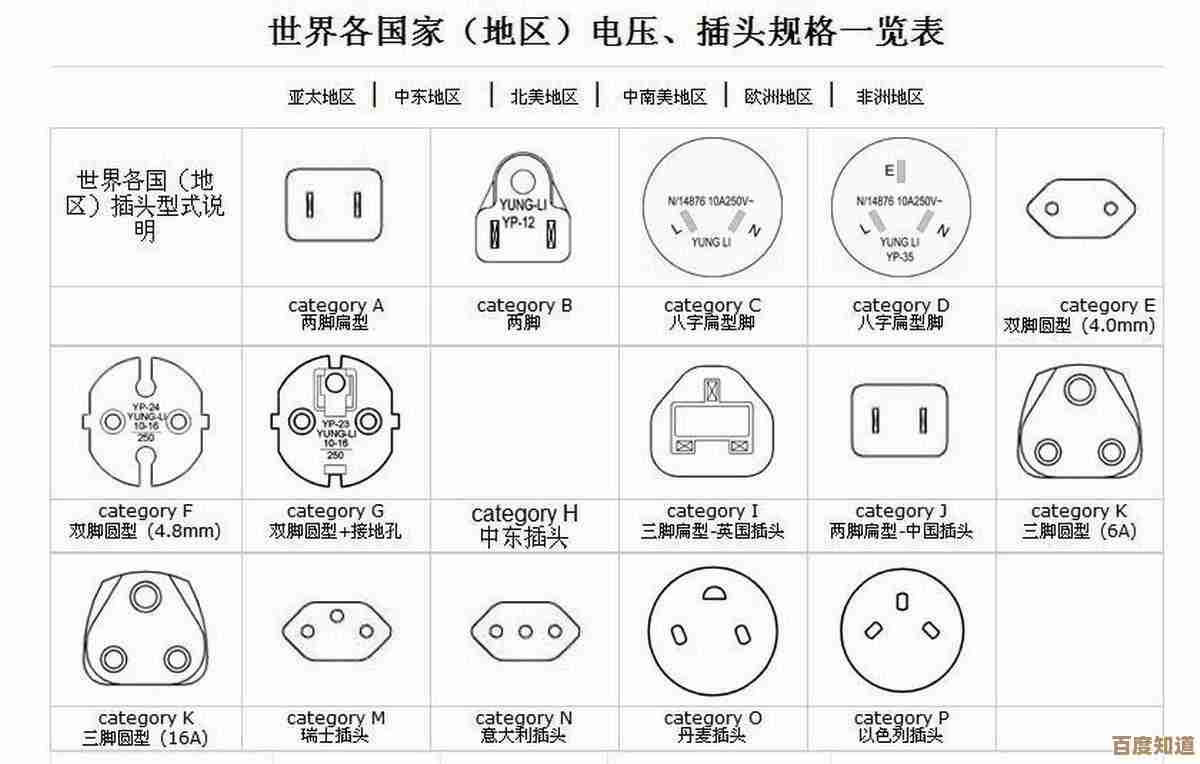
本文由冠烨华于2025-11-02发表在笙亿网络策划,如有疑问,请联系我们。
本文链接:http://www.haoid.cn/yxdt/53705.html
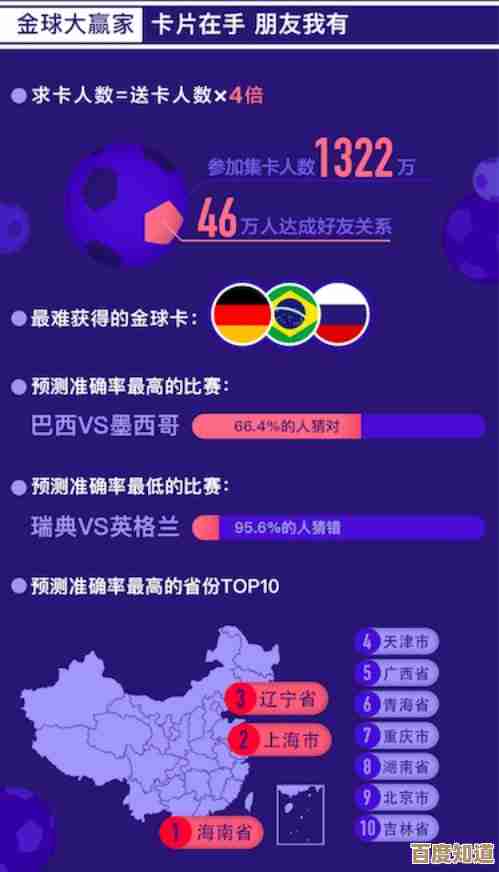

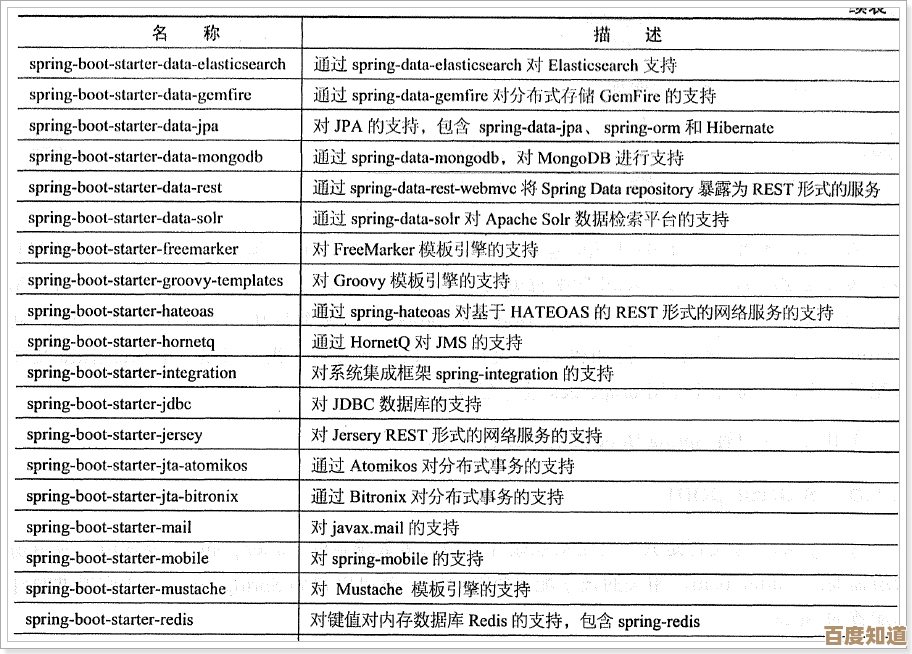
![[kx驱动]专业音频设备性能提升的核心驱动程序解析](http://www.haoid.cn/zb_users/upload/2025/11/20251102162421176207186194273.jpg)